
Tastentonsignale und Meldungsanzeige konfigurieren
Einstellen der Tasten- und Warntonsignale
Legen Sie Töne, wie z.B. Tastentöne oder Warnsignale, fest, mit denen der Status des Systems vermittelt werden soll.
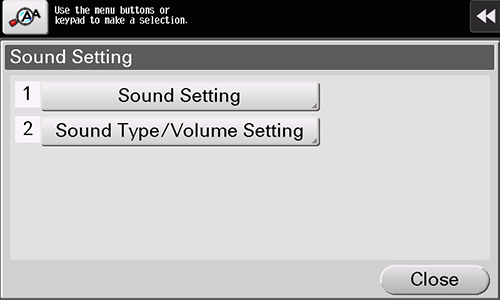
Ausführliche Informationen über die Einstellungen finden Sie in den Einstellungen für [Tastensignal] (wird im Anschluss an diese Vorgangsbeschreibung erläutert).
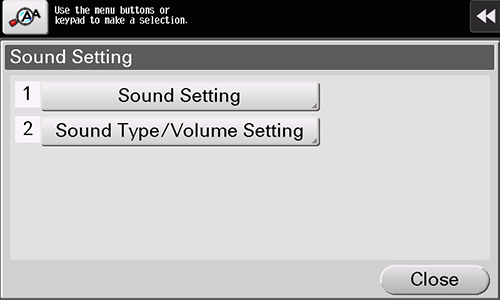
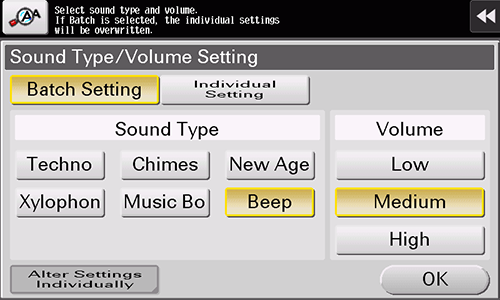
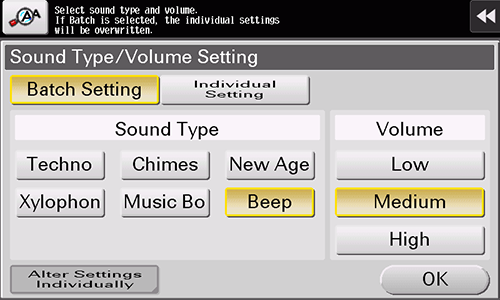
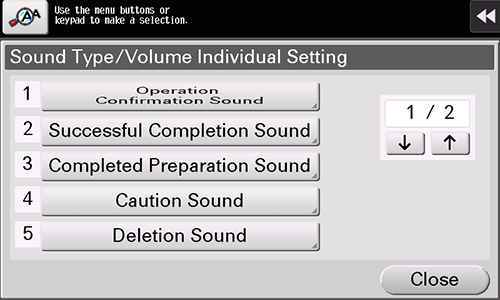
Ausführliche Informationen über die Einstellungen finden Sie in den Einstellungen für [Klangtyp/Lautstärke] (wird im Anschluss an diese Vorgangsbeschreibung erläutert).
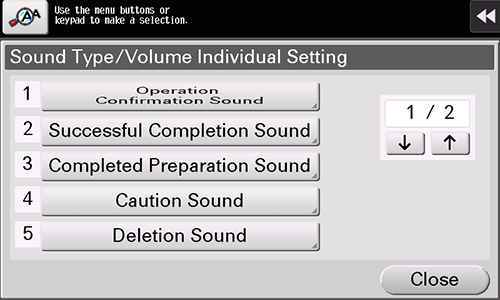
Einstellungen für [Tastensignal]
Einstellung | Beschreibung |
|---|---|
[Signaleinstellung] | Legen Sie fest, ob die Signale [Bestätigungssignal], [Ausführungs bestätigungssignal], [Akustisches Signal n. Abschl. d. Vorbereitung], [Akustisches Warnsignal], [Löschsignal] und [Authentifizierungs signal] ausgegeben werden sollen (Standard: [Ein]). Wenn [Alle Klänge] auf [Aus] gesetzt ist, wird keines dieser Signale ausgegeben. |
[Klangtyp/Lautstärke] | Legen Sie jeweils den Klangtyp und die Lautstärke für [Akustisches Signal zur Betriebsbestätigung], [Akustisches Signal bei erfolgreicher Ausführung], [Akustisches Signal nach Abschluss der Vorbereitung], [Akustisches Warnsignal], [Löschsignal] und [Authentifizierungssignal] fest. Bei Auswahl von [Stapeleinst.] werden alle Signaltypen und die entsprechende Lautstärke gemeinsam eingerichtet. Bei Auswahl von [Individuelle Einstellung] werden alle Signaltypen und die entsprechende Lautstärke getrennt eingerichtet. |
Einstellungen für [Klangtyp/Lautstärke]
Einstellung | Beschreibung |
|---|---|
[Akustisches Signal zur Betriebsbestätigung] | Wählen Sie aus, ob die nachfolgend aufgeführten akustischen Signale zur Betriebsbestätigung ausgegeben werden sollen (Standard: [Ein]). Wählen Sie außerdem den Signaltyp aus und passen Sie die Lautstärke an (Standard: [Piepton] oder [Leise]).
|
[Akustisches Signal bei erfolgreicher Ausführung] | Wählen Sie aus, ob die nachfolgend aufgeführten akustischen Signale nach der erfolgreichen Durchführung des entsprechenden Vorgangs ausgegeben werden sollen (Standard: [Ein]). Wählen Sie außerdem den Signaltyp aus und passen Sie die Lautstärke an (Standard: [Piepton] oder [Leise]).
|
[Akustisches Signal nach Abschluss der Vorbereitung] | Wählen Sie aus, ob das akustische Signal nach Abschluss der Vorbereitung ausgegeben werden soll, wenn dieses System betriebsbereit ist (Standard: [Ein]). Wählen Sie außerdem den Signaltyp aus und passen Sie die Lautstärke an (Standard: [Piepton] oder [Leise]). |
[Akustisches Warnsignal] | Wählen Sie aus, ob die folgenden akustischen Warnsignale ausgegeben werden sollen (Standard: [Ein]). Wählen Sie außerdem den Signaltyp aus und passen Sie die Lautstärke an (Standard: [Piepton] oder [Leise]).
|
[Löschsignal] | Legen Sie fest, ob der Löschsignalton ausgegeben werden soll, wenn ein Dokument oder ein Auftrag gelöscht wird (Standard: [Ein]). Wählen Sie außerdem den Signaltyp aus und passen Sie die Lautstärke an (Standard: [Piepton] oder [Leise]). |
[Authentifizierungssignal] | Legen Sie fest, ob bei der Anmeldung in Abhängigkeit von den Authentifizierungsergebnissen das Authentifizierungssignal ausgegeben werden soll (Standard: [Ein]). Wählen Sie außerdem den Signaltyp aus und passen Sie die Lautstärke an (Standard: [Piepton] oder [Leise]).
|
[Geräte-Signaltöne] | Wird ausgegeben, wenn der Bildschirm dieses Systems über ein mobiles Endgerät mittels Remote Access fernbedient wird. Sie können die Signalausgabe des mobilen Endgeräts aus der Liste der Signaltondateien für das Endgerät auswählen. |
Ändern der Meldungsanzeigedauer
Ändern Sie die Dauer der Meldungsanzeige am Bildschirm dieses Systems.
Wählen Sie [Voreinstellung] - [Meldungsanzeigedauer], um Einstellungen einzurichten (Standard: [3 Sekunden]).
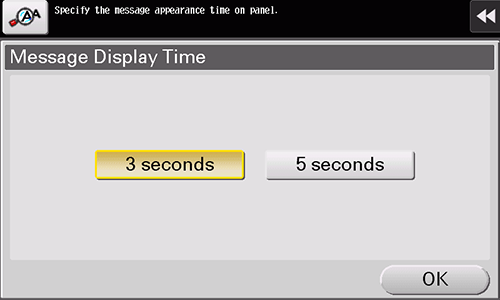
Umkehren der Anzeigefarbe des Bildschirms
Durch die Umkehr der Anzeigefarbe des Bildschirms wird eine Bildschirmdarstellung erzielt, die besonders für ältere Personen oder Personen mit einer Sehschwäche geeignet ist.
Wählen Sie [Voreinstellung] - [Anzeigeeinstellung für den Bildschirm der Farbumkehr], um Einstellungen einzurichten (Standard: [Nein]).
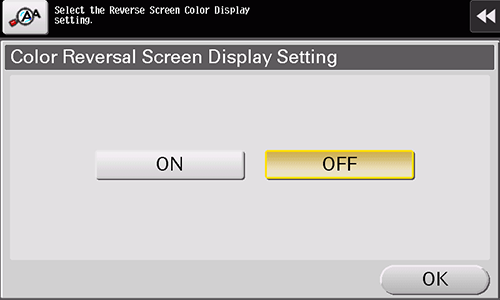
 in der oberen rechten Ecke einer Seite klicken oder tippen, wechselt es zu
in der oberen rechten Ecke einer Seite klicken oder tippen, wechselt es zu  und wird als Lesezeichen registriert.
und wird als Lesezeichen registriert.